PrintNode
Heeft jouw webshop (gebouwd door Altyd Internetdiensten) de mogelijkheid om automatisch (picklijsten/pakbonnen, inschrijfformulieren, verzendlabels, etc) pagina’s af te drukken? De kans is groot dat wij hiervoor PrintNode gebruiken. PrintNode is een klein programmaatje dat je op je Windows of Mac computer installeert die zorgt voor de communicatie tussen jouw webshop en jouw printer(s).
- Maak een account aan bij PrintNode
- Ga in PrintNode naar het tabblad API en klik op “Make New API Key”; Geef een description op en kopieer de Username voor “API Version 3”. Klik daarna op Save (belangrijk!).
- Is PrintNode al actief/is het al gebruikt in de webshop?
- Ja? Ga in WordPress naar Instellingen > Printen en voeg hier de gekopieerde API key/username van PrintNode in
- Nee? Stuur de gekopieerde API key/username naar ons toe en wij stellen de eerste keer de gegevens voor je in.
- Download de PrintNode software en installeer dit op de computer waar je printers op aangesloten zijn (je kan PrintNode ook op meerdere computers installeren met hetzelfde account)
- Start de PrintNode software en log in met je gebruikersaccount van stap 1
- Klaar (ga eventueel verder naar de volgende stap als je A6 labels wilt afdrukken).
Papier formaat (A6 labels)
Gebruik je een DYMO LabelWriter 4XL en wil je A6 labels afdrukken? Dan is het noodzakelijk dat je bij de printer instellingen aangeeft dat je A6-stickers gaat afdrukken. Dit doe je als volgt:
- Navigeer naar je configuratiescherm (Open startmenu, selecteer Configuratiescherm/Control panel)
- Ga naar Bekijk printers en apparaten (Staat onder Hardware)
- Klik met rechtermuisknop op de DYMO LabelWriter en selecteer “Voorkeursinstellingen voor afdrukken”.
- Klik op Geavanceerd. Nu kan je onder Papier/uitvoer het papierformaat selecteren. Selecteer hier “1744907 x in x 6 in” en sla de instellingen op.
Vragen? Neem contact met ons op: info@altyd.nl